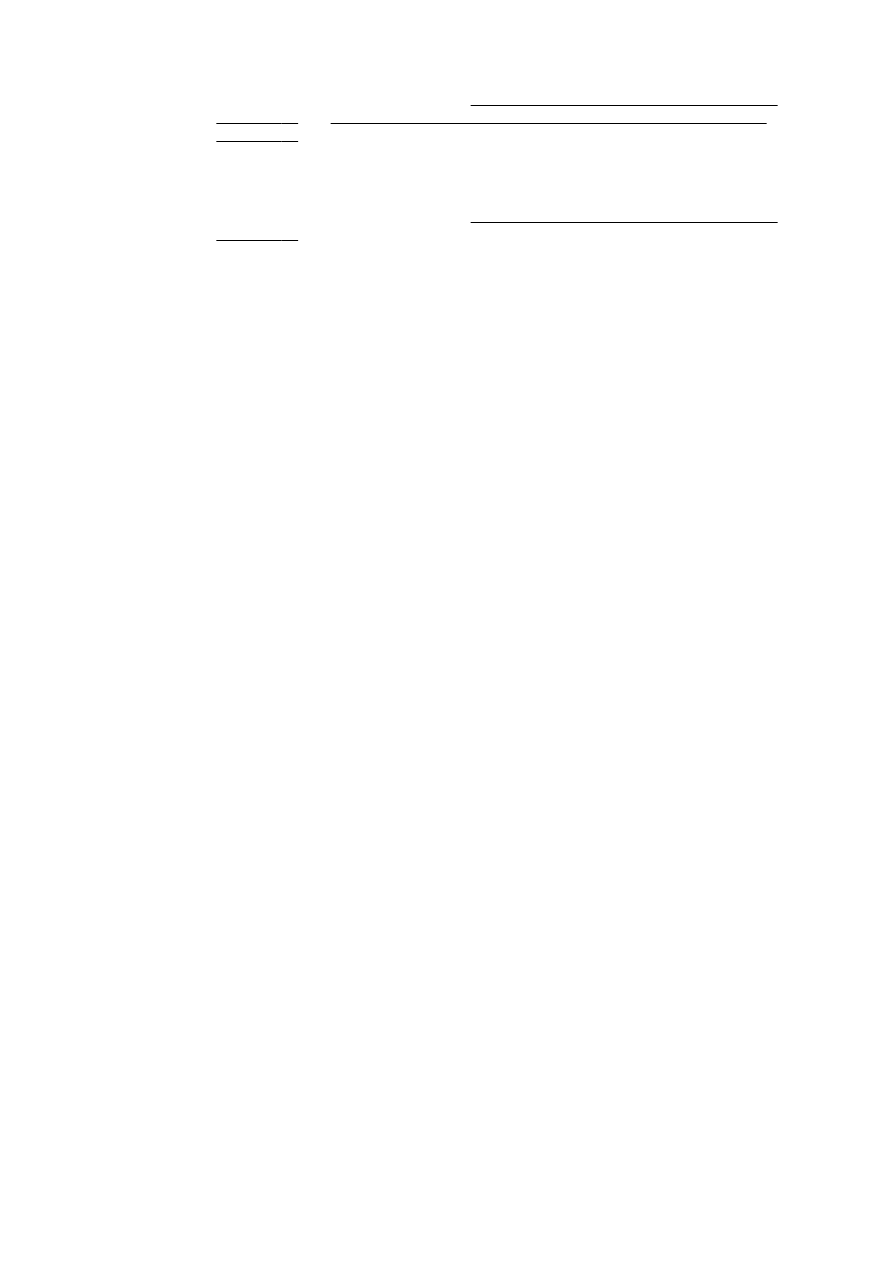
Textul nu poate fi editat
●
Asiguraţi-vă că s-a instalat OCR:
În funcţie de sistemul de operare, efectuaţi una dintre următoarele acţiuni:
◦
Windows 8: Faceţi clic dreapta pe o zonă goală de pe ecranul Start, faceţi clic pe Toate
aplicaţiile de pe bara de aplicaţii, selectaţi numele imprimantei, apoi faceţi clic pe Utilitare.
Selectaţi Configurare şi software imprimantă. Faceţi clic pe Add More Software (Adăugare
software suplimentar), faceţi clic pe Customize Software Selections (Particularizare selecţii
software) şi asiguraţi-vă că opţiunea OCR este selectată.
◦
Windows 7, Windows Vista şi Windows XP: De pe desktopul computerului, faceţi clic pe
Start, selectaţi Toate programele, faceţi clic pe HP, selectaţi numele imprimantei, apoi
selectaţi Configurare şi software imprimantă. Faceţi clic pe Add More Software (Adăugare
software), faceţi clic pe Customize Software Selections (Particularizare selecţii software) şi
asiguraţi-vă că s-a selectat opţiunea OCR.
◦
(OS X) Dacă aţi instalat software-ul HP utilizând opţiunea de instalare minimă, este posibil
ca software-ul OCR să nu fi fost instalat. Pentru a instala acest software, puneţi CD-ul cu
software-ul imprimantei în computer, faceţi dublu clic pe pictograma aplicaţiei de instalare
HP de pe CD.
Când scanaţi originalul, asiguraţi-vă că selectaţi un tip de document care creează text editabil.
Dacă textul este clasificat ca grafică, acesta nu este transformat în text.
Dacă utilizaţi un program OCR separat (recunoaştere optică a caracterelor), programul OCR se
poate conecta la un program de procesare a cuvintelor care nu efectuează activităţi OCR.
Pentru informaţii suplimentare, consultaţi documentaţia furnizată împreună cu programul OCR.
Asiguraţi-vă că aţi selectat o limbă OCR care corespunde cu limba utilizată pentru documentul
pe care-l scanaţi. Pentru informaţii suplimentare, consultaţi documentaţia furnizată împreună cu
programul OCR.
●
Verificaţi originalele
◦
Când scanaţi documente ca text editabil din ADF, originalul trebuie încărcat în ADF cu
partea superioară înainte şi cu faţa de imprimat în sus. Când scanaţi de pe geamul-suport
ROWW
Rezolvarea problemelor de scanare 141
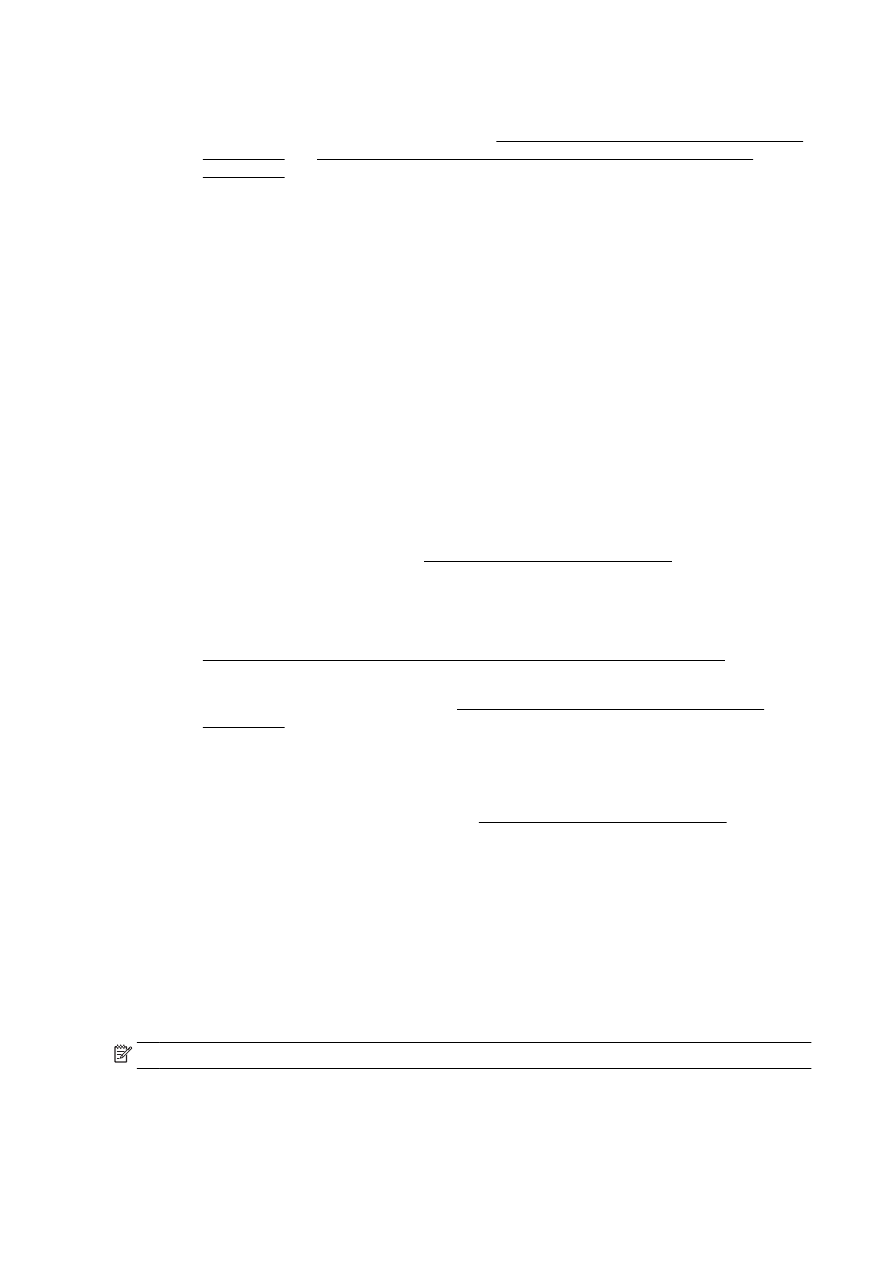
al scanerului, originalul trebuie încărcat cu partea superioară spre marginea din dreapta a
geamului-suport al scanerului. De asemenea, asiguraţi-vă că documentul nu este aşezat
oblic. Pentru mai multe informaţii, consultaţi Încărcarea unui original pe geamul scanerului,
la pagina 28 sau Încărcarea unui document original în alimentatorul de documente,
la pagina 29.
◦
Este posibil ca software-ul să nu identifice textul dacă spaţiile între caractere sunt mici. De
exemplu, dacă textul pe care software-ul îl transformă are caractere lipsă sau combinate,
„rn” poate apărea ca „m”.
◦
Precizia software-ului depinde de calitatea imaginii, dimensiunea textului şi structura
originalului şi calitatea scanării. Asiguraţi-vă că originalul are o calitate bună.
◦
Fundalul colorat poate face ca imaginile din prim-plan să se amestece prea tare.